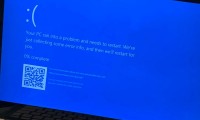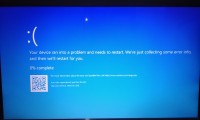Hướng dẫn sử dụng máy tính
Lưu ý khi sử dụng máy tính để tránh cho máy bị quá nhiệt, nhiệt độ quá cao gây đơ máy, tự tắt máy.
 Nếu nhiệt độ máy tính của bạn thường xuyên vượt quá giới hạn cho phép thì rất dễ làm hỏng các linh kiện bên trong. Vì vậy các bộ phận trong máy đều có tính năng tự động tắt nguồn khi nhiệt độ tăng lên quá cao dẫn đến hiện tượng máy tính của bạn tự tắt và tự khởi động lại.
Nếu nhiệt độ máy tính của bạn thường xuyên vượt quá giới hạn cho phép thì rất dễ làm hỏng các linh kiện bên trong. Vì vậy các bộ phận trong máy đều có tính năng tự động tắt nguồn khi nhiệt độ tăng lên quá cao dẫn đến hiện tượng máy tính của bạn tự tắt và tự khởi động lại.
Trong quá trình sử dụng bạn có thể gặp hiện tượng trên khá thường xuyên và làm ảnh hưởng đến công việc. Có một số cách giúp bạn giảm nhiệt máy tính dưới đây bạn tham khảo nhé!
Nếu bạn dùng máy tính để bàn:
– Đảm bảo các lỗ thông khí của máy tính thông thoáng, không bị chặn.
– Rút điện máy tính và mở case của máy. Sử dụng một bình khí nén để thổi sạch bụi, đặc biệt xung quang các quạt và các lỗ thông khí.
– Khi máy tính đang mở, bạn cần lưu ý đến vị trí của các cáp bên trong xem liệu có cáp nào ngăn cản các lỗ thông khí hoặc luồng không khí hay không.
– Cắm điện cho máy tính trong khi vẫn mở case và khởi động nó để bảo đảm rằng tất cả các quạt đều chạy tốt. Nếu một quạt nào đó không quay thì bạn cần tìm ra và sửa chữa ngay tức khắc.

Nếu bạn dùng Laptop:
– Hãy đảm bảo rằng không có một thành phần nào cản trở các lỗ thông khí ở bất cứ nơi nào bạn sử dụng máy tính. Đặc biệt cẩn thận về việc chạy laptop trên đùi hoặc trên chăn, điều này có thể dễ làm mất tác dụng của các lỗ thông khí.
– Khi máy tính tắt, sử dụng vòi nhỏ của bình nén để thổi sạch các bụi bẩn nằm trong các lỗ thông khí. Chỉ sử dụng các bình nén khí không có hơi ẩm để lại.
– Nếu các bước này không giúp gì được bạn, hãy cần đến những người có tay nghề trong lĩnh vực này. Trừ khi bạn biết rõ về những gì đang thực hiện, bằng không, không nên can thiệp sâu vào bên trong laptop. Vì điều này rất rể gây ra những sự cố hỏng hóc đáng tiếc.

Nếu máy tính của bạn không rơi vào tình trạng quá nhiệt thì một driver tồi cũng có thể gây ra điều này. Hãy nâng cấp các driver âm thanh và đồ họa. Cũng có thể máy tính bị nhiễm mã độc, từ đó gây ra hỏng hóc này. Nếu bị nhiễm mã độc, bạn hãy sử dụng các trình quét malware trực tuyến để tìm ra cách giải quyết vấn đề này.
Dịch vụ sửa máy tính tận nơi quận 1, nạp mực máy in tại nhà quận 1
Chúc bạn thành công!
Người viết: mr - Thanh (sửa máy tính tại nhà quận 5)